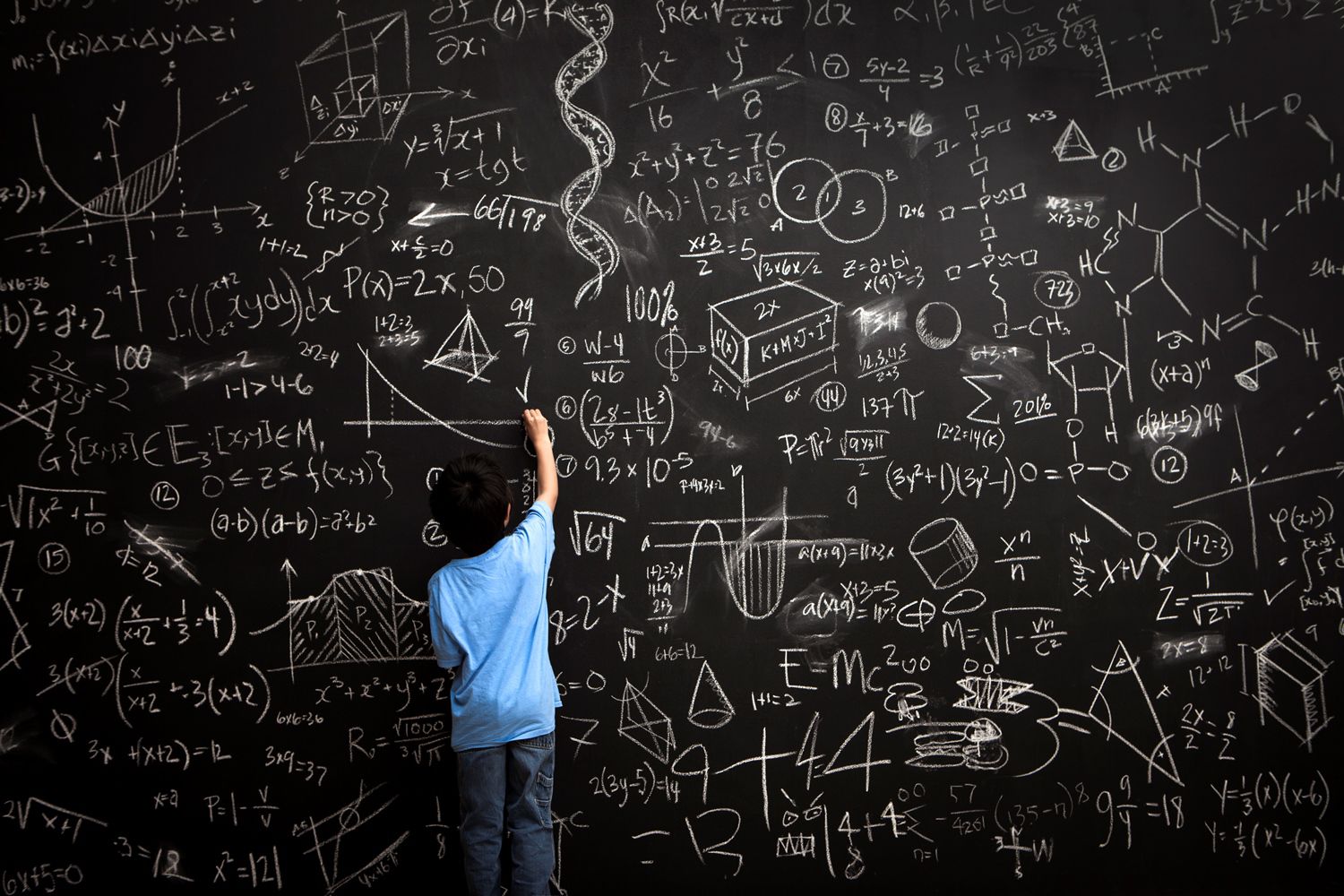Microsoft Word tukee lisäyseksponentteja useilla eri tavoilla. Lisää ne symboleina, muotoiltuna tekstinä fonttityökalujen avulla tai yhtälöeditorin kautta. Nämä ohjeet koskevat kaikkia Microsoft Wordin versioita.
Fonttityökalujen käyttäminen eksponentien lisäämiseen
Käytä päävalikon Fontti-ryhmässä Yläindeksi -painiketta pakottaaksesi korostetut merkit näkymään yläindeksinä suhteessa tekstin perusviivan kokoon ja sijaintiin. Tämä menetelmä tarjoaa yksinkertaisimman ratkaisun.
Symbolien käyttö eksponentien lisäämiseen
Valitse Lisää-valikosta Symboli-välilehti. Valitse symboleja valitse sitten Lisää symboleja näyttääksesi ponnahdusvalikon. Valitse eksponentin fontti. Suurimman osan ajasta se on sama kuin muut numerot ja teksti, joten voit jättää sen ennalleen normaalia tekstiä† Jos kuitenkin haluat eksponenttifontin olevan erilainen, valitse vaihtoehtoinen kirjasin avattavasta valikosta. Kun olet löytänyt kohdesymbolin kohdefontista, valitse Lisää† Lehdistö Peruuttaa sulkeaksesi Symboli-ruudun. Kukin fontti ei sisällä yläindeksiä. Valitse eksponentillesi fontti, joka tekee sen.
Eksponenttien lisääminen yhtälöeditorilla
Tämä menetelmä sopii vain Microsoft Word 2007:lle ja uudemmille. Yhtälöeditorin sijainti voi vaihdella versioittain; Jos et löydä sitä Symboli-ryhmästä, yritä lisätä objekti ja valita yhtälöeditorin objektityyppi. Valitse Lisää-valikon Symbolit-ryhmästä Vertailu† Word lisää yhtälön paikkamerkin kohdistimen kohdalle ja määrittää nauhan uudelleen näyttämään yhtälön muokkaustyökalusarjan. Valitse Käsikirjoitus avattavan valikon näyttämiseksi. Valitse luettelosta yläindeksimenetelmä.